パスワードを忘れた後にFacebookアカウントを回復する方法

頻繁に発生すると考えたいシナリオではありませんが、Facebookからログアウトすることは、多くの人に影響を与える問題です。パスワードを忘れたために再度ログインできない場合は、さらに困難になります。ブラウザ、スマートフォン、タブレットは常にログインしていることを覚えている傾向があるため、ログアウトするのは不快な場合があります。幸い、Facebookのパスワードをリセットして、Facebookアカウントをすばやく復元できます。
デスクトップでパスワードをリセットする方法
まず最初に:最近Facebookにアクセスしたすべてのデバイスを調べて、どこかにログインしているかどうかを確認します。その場合、すでにログインしているため、パスワードのリセットを行うのは非常に簡単です。その時点で行う必要があるのは、[設定]->[セキュリティとログイン]->[パスワードの変更]に移動することだけです。問題が解決しました!
どこにもログインしていない場合、プロセスは少し異なります:
1.ログアウトしてパスワードを忘れた場合は、[パスワード]ボックスのすぐ下にある[パスワードを忘れた場合]をクリックします。
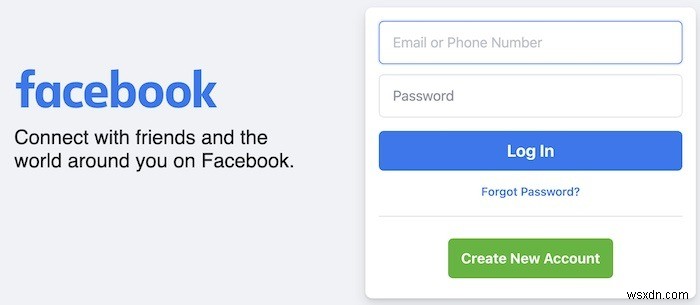
2.次に、[アカウントの検索]画面が表示され、Facebookアカウントに関連付けられている電子メールまたは電話番号を使用してパスワードをリセットすることができます。
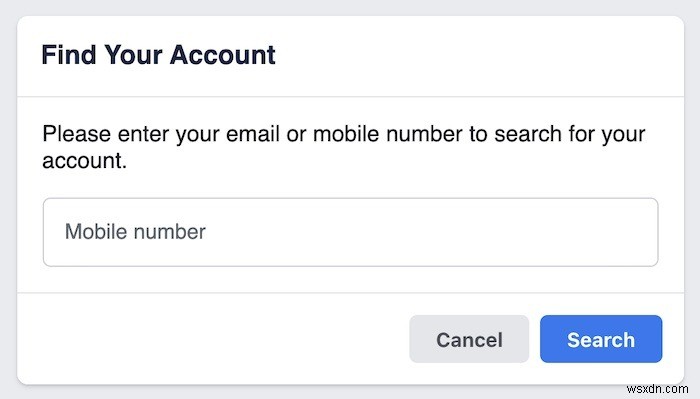
3.電話番号または電子メールを入力すると、「パスワードのリセット」画面が表示されます。ここで、アカウントを確認するためのいくつかの異なる方法を選択できます。
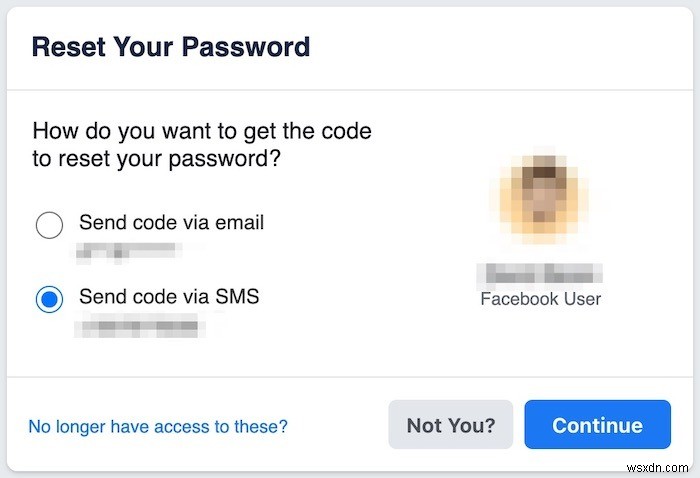
- 以前にGoogleアカウントのログインを設定している場合は、それを使用できます。
- メールでコードを送信します。これは、Facebookへのログインに使用するすべての電子メールに送信されます。
- Facebookに登録した電話番号にSMS経由でコードを送信することを選択します。
4.上記の手順のいずれかを選択したら、[続行]をクリックします。または、これらのオプションのいずれもアカウントで機能しない場合、またはアクセス権がなくなった場合は、[Not You]を選択すると、Facebookに名前が一致するか類似のメールアドレスを持ついくつかの異なるアカウントが表示され、適切なアカウントを選択できます。
5.適切なアカウントが選択されていると仮定すると、Facebookは入力可能なコードを送信します。コードを入力したら、[続行]をクリックして、新しいパスワードを選択します。
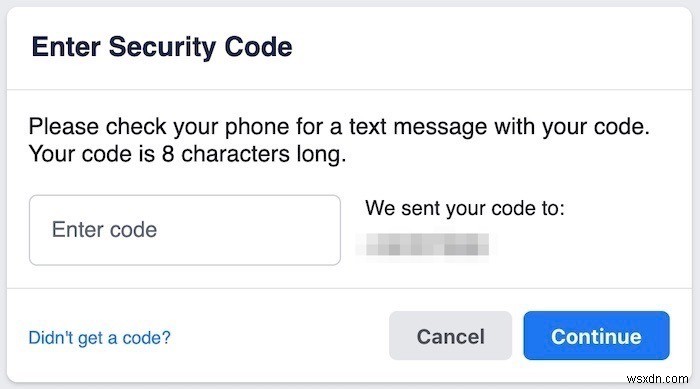
6.新しいパスワードを選択すると、Facebookは、現在Facebookで開いている他のデバイスにログインしたままにするかどうかを尋ねます。他のデバイスからログアウトすることを選択できるため、アクセスする前にすべてのデバイスで新しいパスワードを入力する必要があります。
これらの手順がすべて完了すると、Facebookに再度ログインする準備が整います。
この方法の1つの例外は、アカウントまたは電話番号を見つけようとしたが、これらのいずれにもアクセスできない場合です。その場合は、「これらにアクセスできなくなりましたか?」を選択してください。アカウント選択画面で。 Facebookは、パスワードのリセットについてサポートを求めるために連絡するために使用できる新しい電子メールまたは電話番号を要求するようになりました。
Facebookアプリからリセットする方法
AndroidまたはiOSアプリからFacebookパスワードをリセットしようとしても、デスクトッププロセスとそれほど違いはありません。
1. Facebookのログイン画面に移動し、[パスワードを忘れた場合]をタップします。
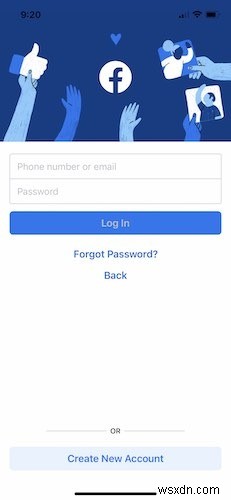
2.ここで、電話番号、電子メールアドレス、または名前を入力するように求められます。
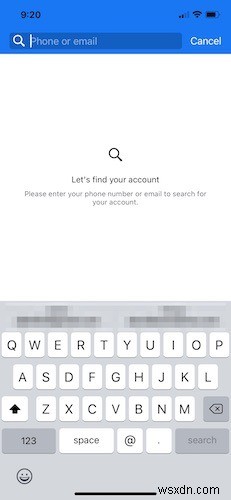
3.アプリをリセットする最も速い方法は、メールアドレスまたは電話番号を確認し、[続行]をタップして、パスワードリセットコードを入力することです。
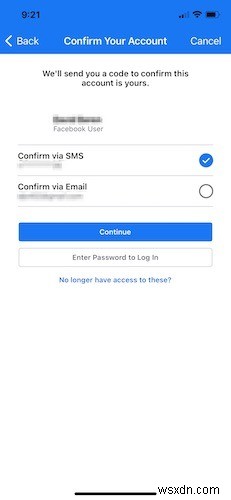
4.電話番号やメールにアクセスできない場合は、[これらにアクセスできなくなりましたか?]をタップできます。 Facebookから新しいメールアドレスまたは電話番号について連絡があります。そこから、アカウントを確認してパスワードをリセットできます。
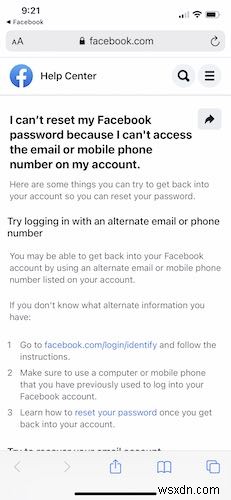
5.手順4が当てはまらない場合は、パスワードリセットコードを入力した後、[ログインしたままにする]または[他のデバイスからログアウトする]を選択できます。続いて、[続行]をタップします。
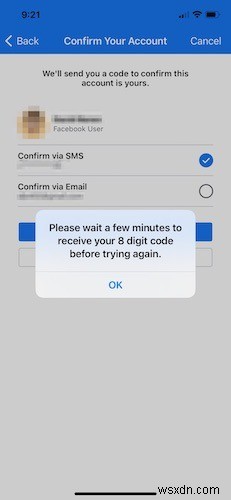
6.この時点で、新しいパスワードを選択し、[続行]をもう一度タップすると、Facebookアカウントに再度ログインする準備が整います。
信頼できる連絡先
パスワードを忘れた場合にアカウントにアクセスするためのあまり知られていないが非常に役立つツールは「信頼できる連絡先」です。この方法では、パスワードを忘れたり紛失したりした場合にアカウントを回復するのに役立つ3〜5人の友達を選択できます。アカウントを回復するために必要な友達/コードは3つだけですが、最大5人まで利用できるようにして、少なくとも3人にすばやく連絡できるようにすることができます。
1. Facebook.comにアクセスし、「パスワードを忘れた場合」をクリックすることから始めます。 「これらにアクセスできなくなりましたか?」を選択できる画面が表示されるまで、上記のプロセスに従います。
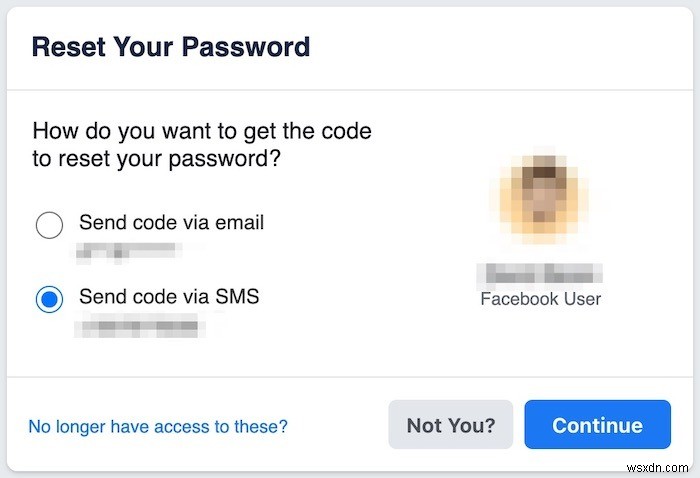
2.新しい電子メールまたは電話番号を入力し、[続行]をクリックしてから、[信頼できる連絡先を表示する]をクリックして、信頼できる連絡先の名前を入力します。
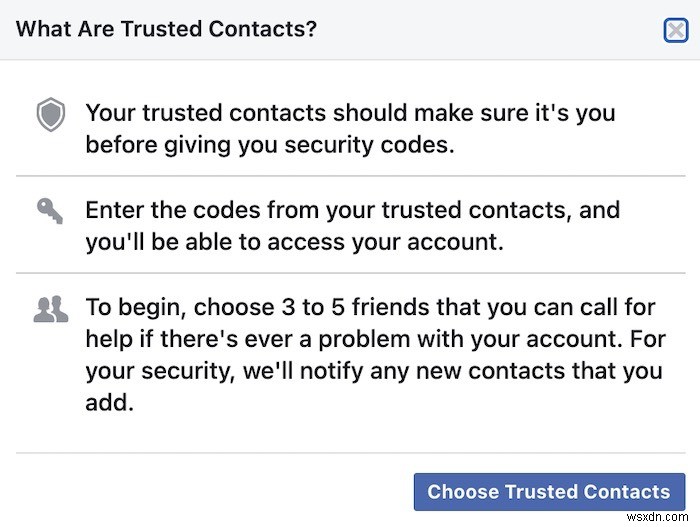
3.これらの連絡先のいずれかを適切に特定すると、リンクを含む一連の特別な手順が表示されます。このリンクには、信頼できる連絡先のみがアクセスできます。
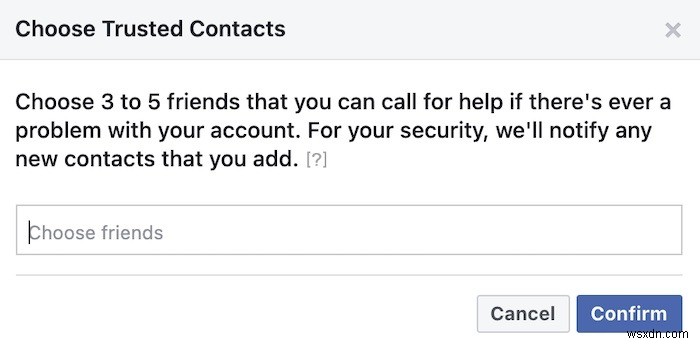
- 友達にリンクを送信し、ログインコードを開いて送信するように依頼します。
- 信頼できる連絡先から3つのログインコードを取得するとすぐに、アカウントにアクセスできるようになります。
最終的な考え
Facebookを介してパスワードをリセットすることは、恐ろしい考えのように思えるかもしれません。誰かがあなたのアカウントに不適切にアクセスしましたか?ハッキングされましたか?現実には、ほとんどの人はしばらくの間パスワードを変更せず、ログインしたままです。一度ログアウトすると、再度ログインすることはできません。Facebookのアカウント回復プロセスは簡単で、次のことができるため、それが発生しても問題ありません。ほんの数分でFacebookに戻ることができます。
-
Twitter アカウントを保護する方法
最近の Twitter のバグにより、ユーザーのパスワードがプレーン テキストで公開されました。 Twitter のパスワード漏洩は、パスワードのマスキングに失敗したパスワード ハッシュ プロセスの不具合であり、そのため、Twitter アカウントにログインしようとしたすべての人にパスワードが表示されました。 この状況を克服するために、Twitter は 3 億 3000 万人のユーザーにパスワードを変更するようアドバイスしました。 Twitter はまた、バグが現在修正されていることを確認し、調査の結果、情報の侵害や悪用は見られなかったことが明らかになりました. 不具合の後、ユーザ
-
削除された Facebook アカウントを復元する方法 [2022]
削除された Facebook アカウントを復元すると、友人、同僚、親戚と簡単に連絡を取ることができます。 Facebook は非常に中毒性の高いプラットフォームであるため、ユーザーは新しい通知や友達リクエストがあるかどうかを確認せずに 1 時間以上過ごすことさえできません。 Facebook アカウントが非アクティブ化されたり、一時的にブロックされたり、ユーザーの要求に応じて削除されたりするのには、さまざまな理由が考えられます。しかし、削除された Facebook アカウントを復元できるかどうか疑問に思っている場合は.そうですね、答えはイエスです! 幸いなことに、Facebook は人々が
